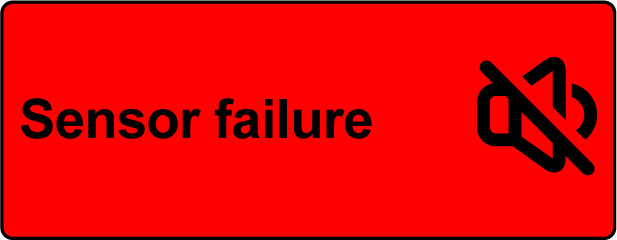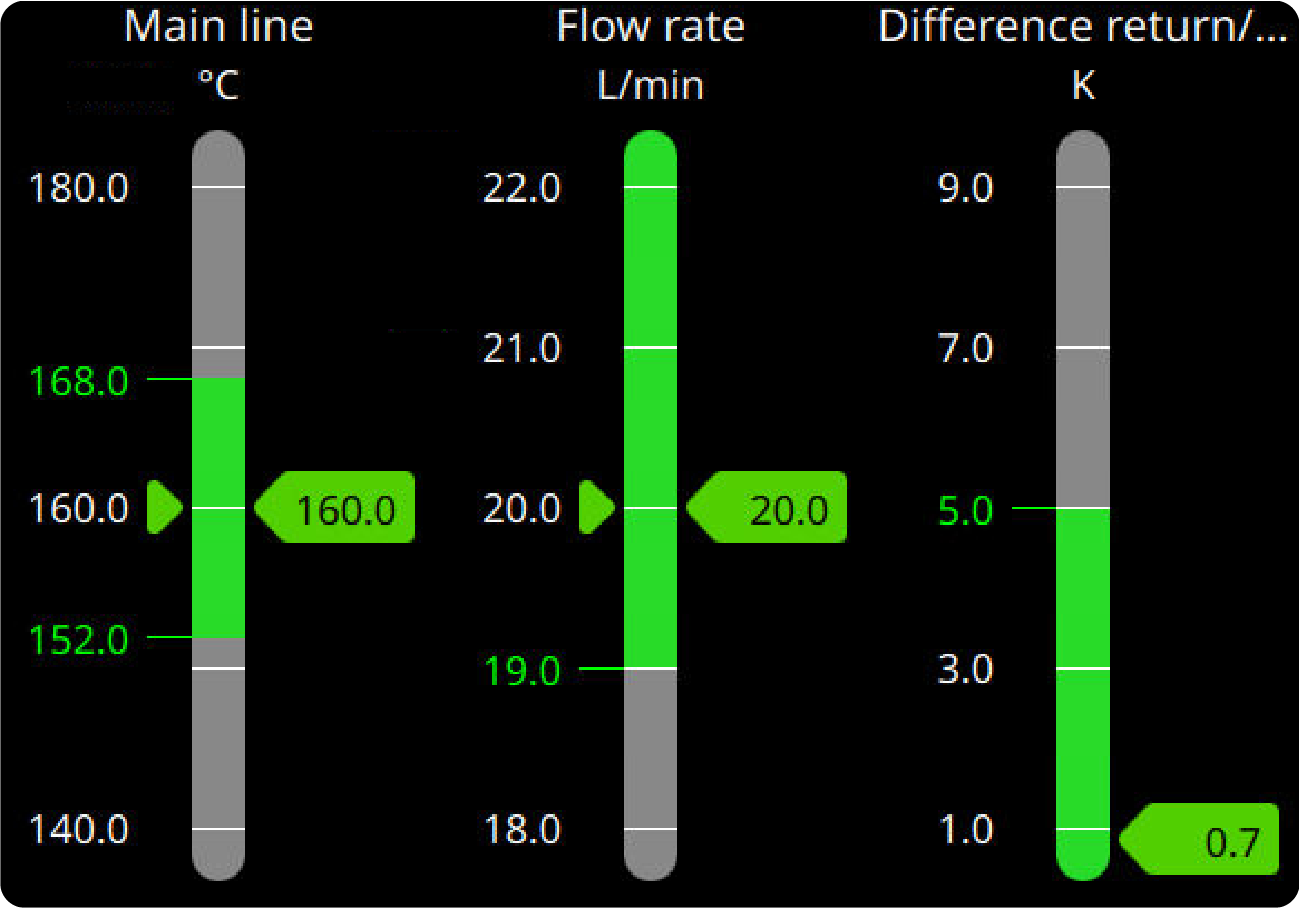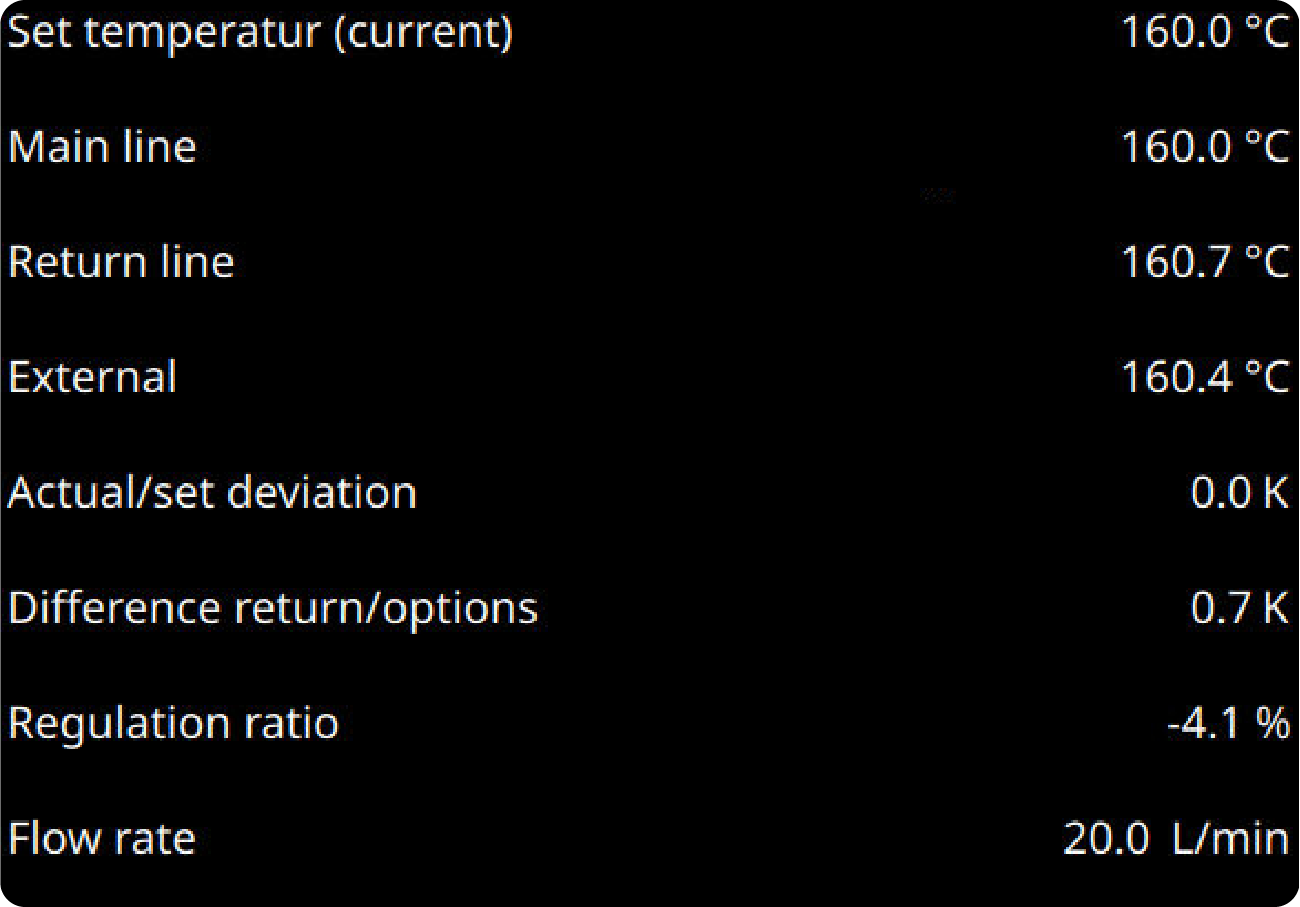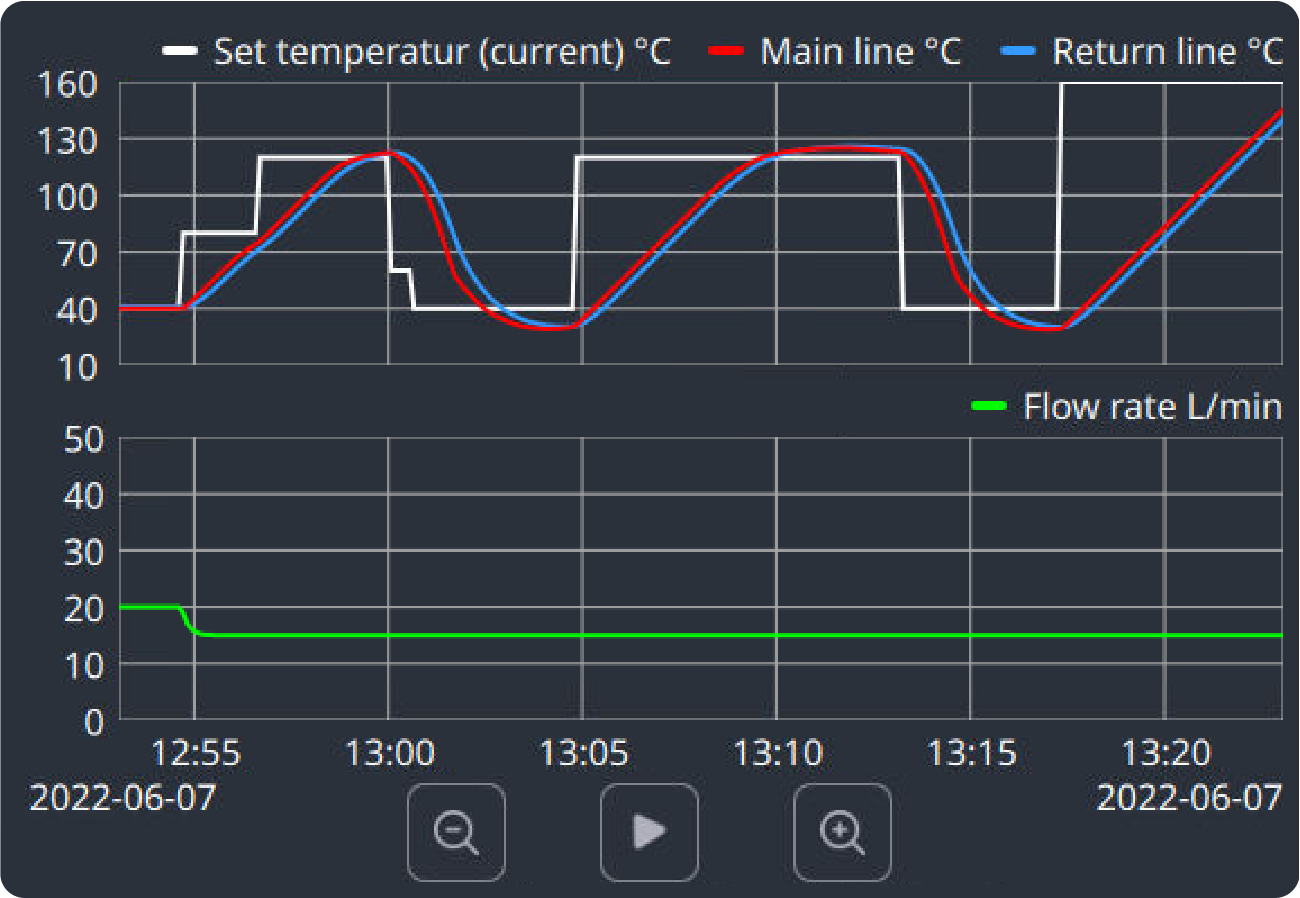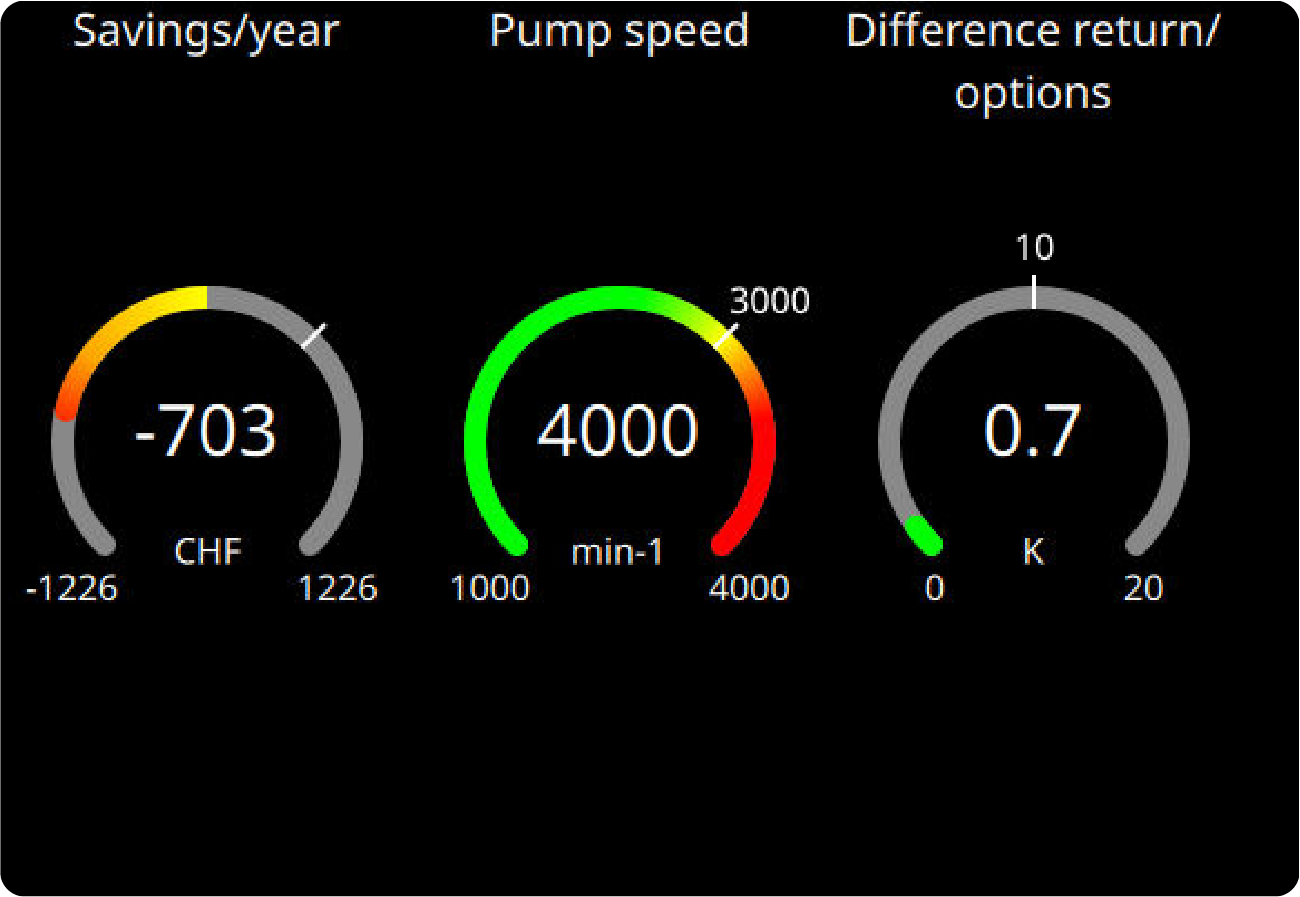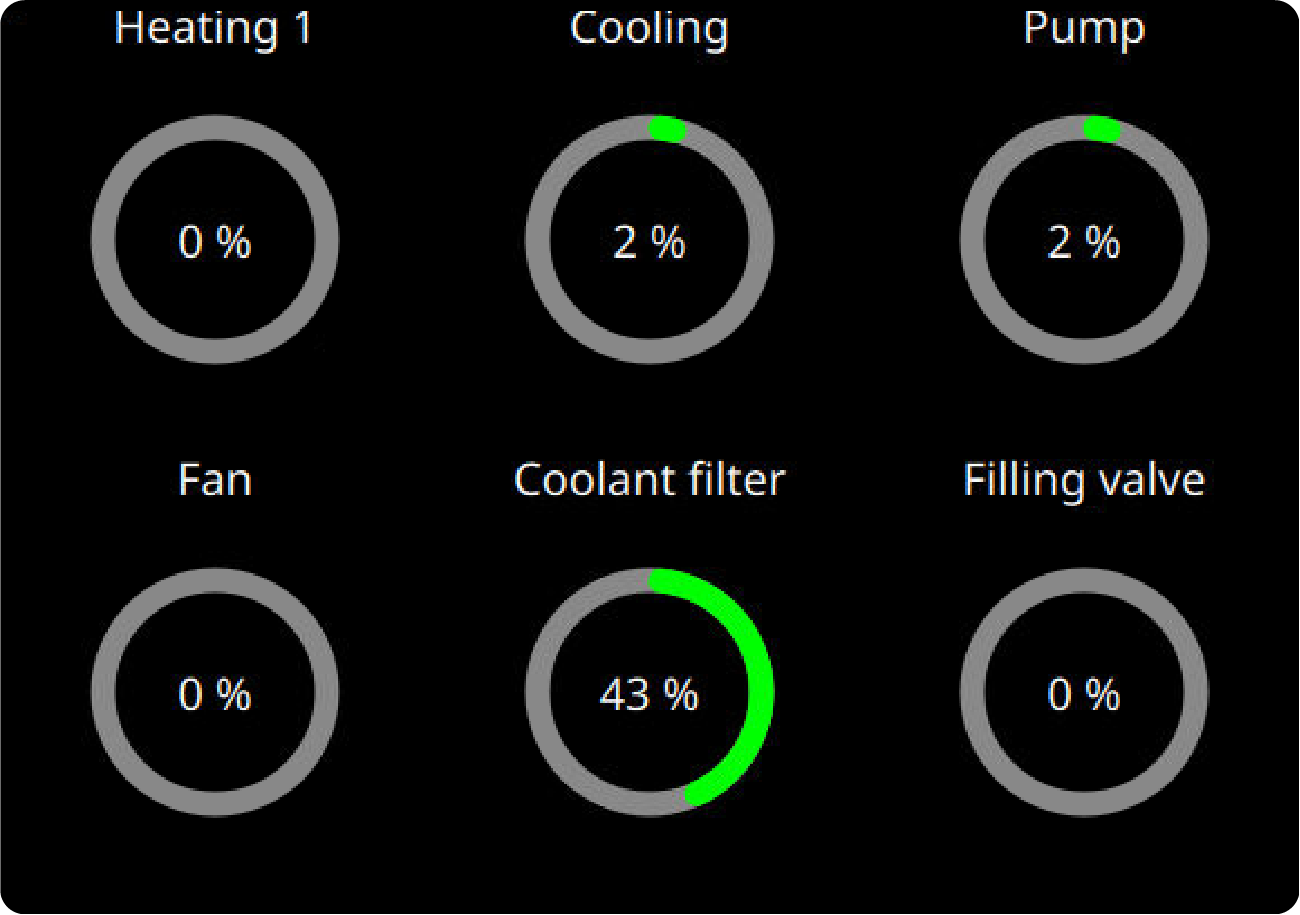Download PDF
Download page Thermo-6 Display.
Thermo-6 Display
Temperaturaggregatet manövreras via pekskärmen med hjälp av interaktioner som att knacka, svepa och rulla. För enkel navigering är användargränssnittet uppdelat i två fasta områden:
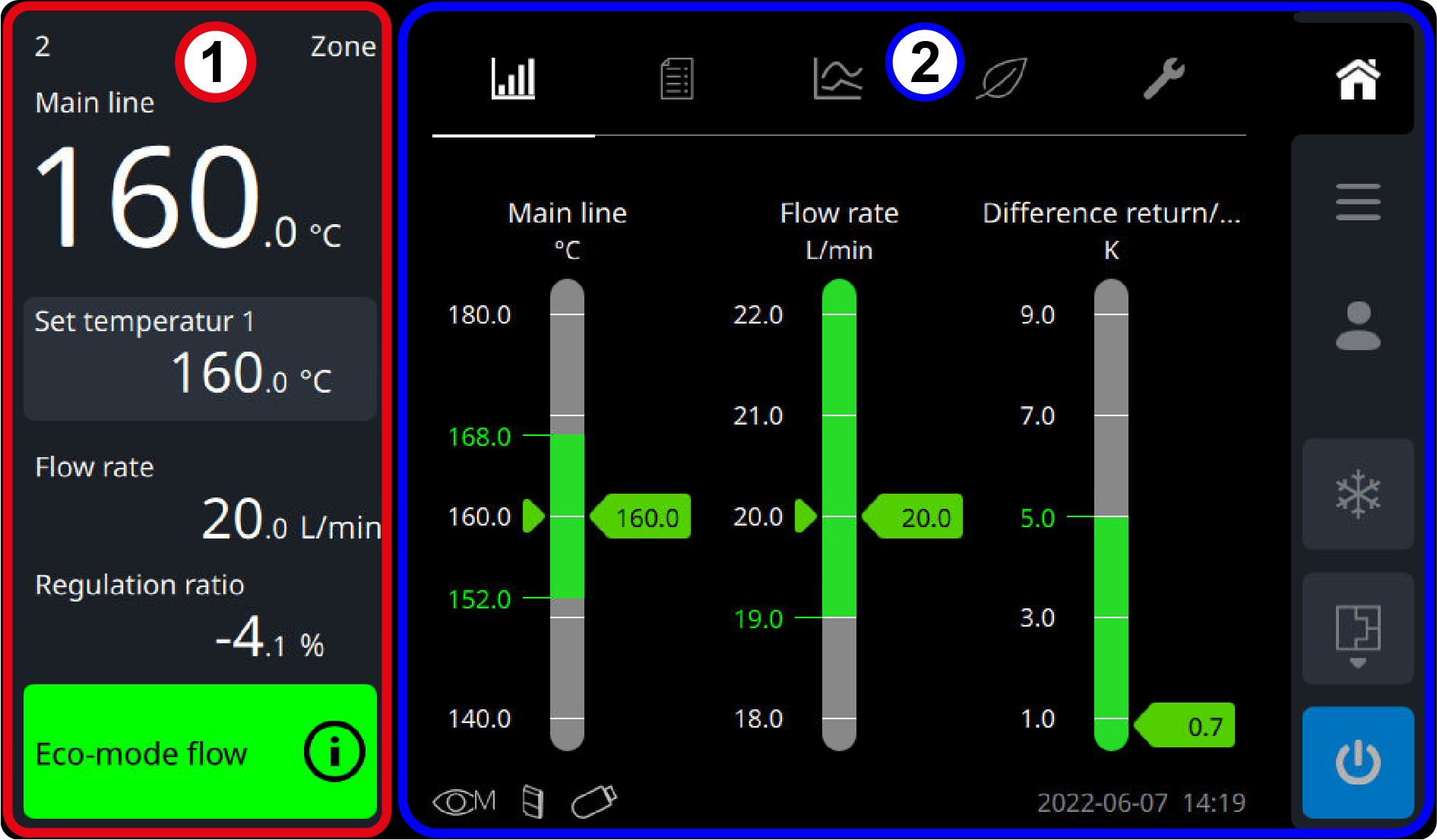
OBSERVERA!
Rör aldrig skärmen med hårda eller vassa föremål.ANMÄRKNING!
- Om du trycker på knappen för en funktion eller parameter i 2 sekunder öppnas hjälpsystemet direkt. Informationen som matchar parametrarna visas.
- Parametrarna och inställningarna som inte kan användas eller ändras visas i grått.
Symboler
| Visa ikoner | |
|---|---|
| Symbolerna längst ner på huvudskärmen visar information om aggregatet. | |
| Begränsa övervakningen inaktiverad. Aggregatet övervakar inga gränser. |
| Begränsa övervakningen aktiverad. Användaren bestämmer och ställer in gränser manuellt. |
| Begränsa övervakningen aktiverad. Aggregatet bestämmer automatiskt och ställer in gränser enligt den inställda övervakningsnivån. |
| Ansluten till Gate-6-gränssnittsservrar |
| Ansluten till Internet |
| Fjärrkontroll aktiverad |
| Timer aktiverad |
| USB-databärare ansluten och igenkänd |
| Dataöverföring USB Databärare aktiv (t.ex. Under en uppdatering av programvaran) |
| Auto-tuning aktiverad. Kontrollparametrarna beräknas automatiskt om och ställs in. |
| Lägre hastighetsgräns aktiverad |
| Övre hastighetsgräns aktiverad |
| Simuleringsläge aktiverat |
Kontroll ikoner | |
| Redigera den aktuella grundläggande skärmsidan (favoriturval) |
| Favoriturval för visning av verkligt värde |
| Ställa in val Inställningen tillämpas omedelbart och återgår till föregående skärm. |
| Byt till nästa gränssnitt. |
| Återgå till föregående gränssnitt. När värden anges eller väljs alternativ, motsvarande inmatningsfönster lämnas utan ändring. | |
| Visa eller dölj utökad dialogruta |
| Starta Eller stäng av funktionen |
| |
| Att trycka på knappen gör ingången synlig eller dold. |
| Starta processen för anslutning av e-cockpit |
| Sluta starta processen (t.ex. Styroptimering, räkna om Bestäm) |
| Stoppa processen (t.ex. Styrenhetsoptimering, omberäkna gräns Bestäm) |
| Starta processen (t.ex. Paket för uppdatering av programvara laddas ner och installeras) |
| Exportera data |
| Importera data |
| Återställ inställningar |
| Zoomtangenter för trenddiagram | |
| Spela live-läge i trenddiagrammet |
| Stoppa live trend grafläge |
| Acceptera |
| Avbryt |
| Tangentbord symboler | |
| När du ställer in värdet på parametrar visas automatiskt ett numeriskt tangentbord eller bokstavstangentbord. | |
| Ta bort föregående tecken |
| Enter-tangenten Tillbaka till föregående skärm med värdeöverföring |
| Växla mellan inmatningsfält |
| |
| Byt tecken |
| Öka eller minska inmatat värde med en tiondel (0,1) |
| |
Enhetens status
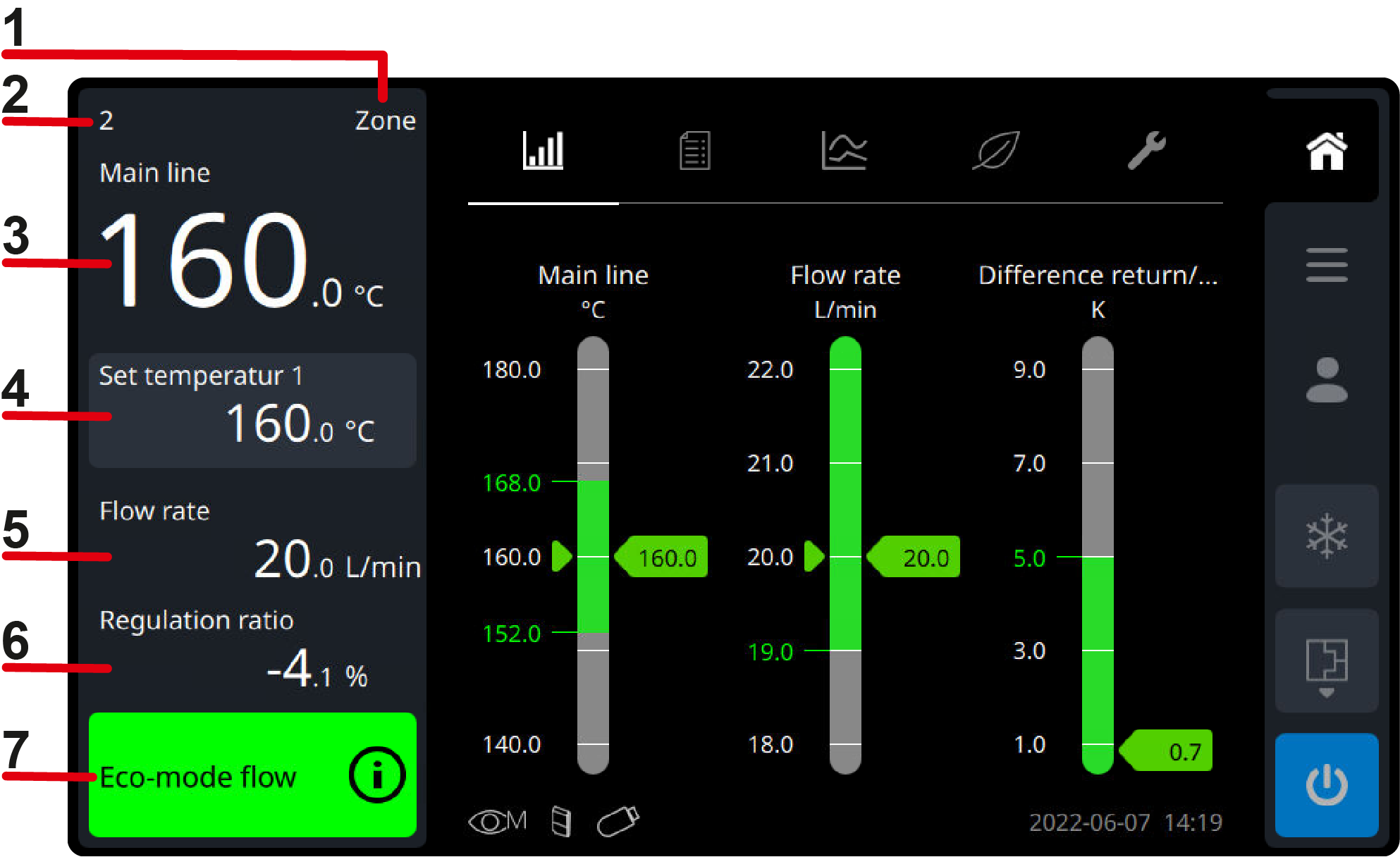
| Beteckning | Display | Inställning |
|---|---|---|
| Beskrivning fält (1) | Namngivning av enhet | Namngivning av enhet kan redigeras genom att trycka på knappen.
|
| adress fält (2) | Fjärrkontroll adress | Fjärrkontrollens adress kan ställas in genom att trycka på knappen. |
| Mätpunkt (3) | Visar aktuellt värde för temperaturreglering, beroende på inställning.
|
|
| Målvärde (4) | Visar motsvarande börvärde beroende på driftsätt.
| Målvärdet kan ställas in genom att trycka på knappen.
|
| genomflöde (5) | Uppmätt genomflöde | - |
| manövreringsfaktor (6) | Värmekapacitet eller kylningskapacitet i% | - |
| Statusfält (7) | Visar aktivt driftsätt med färgstatusvisning: | Om du trycker på statusfältet (symbol Om driftsättstexten blinkar i statusfältet indikeras att det valda driftsläget fortfarande är under förberedelse.
|
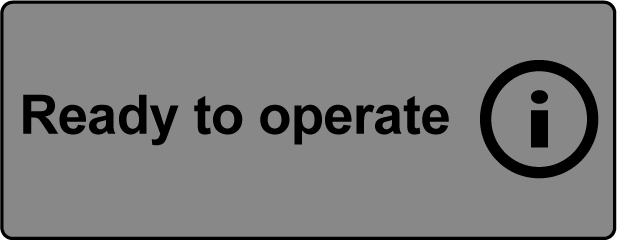 Klar för drift (grå) Klar för drift (grå) | ||
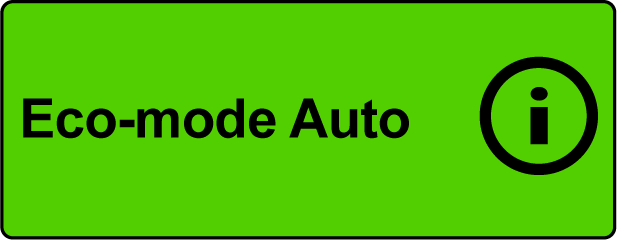 Problemfri (grön) Problemfri (grön) | ||
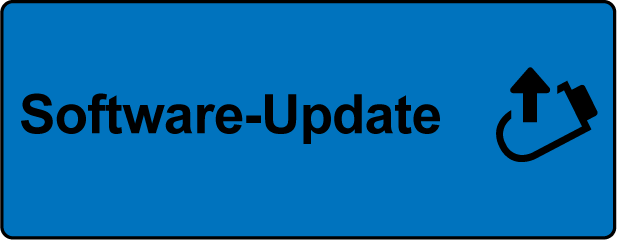 Programuppdatering (blå) Programuppdatering (blå) | ||
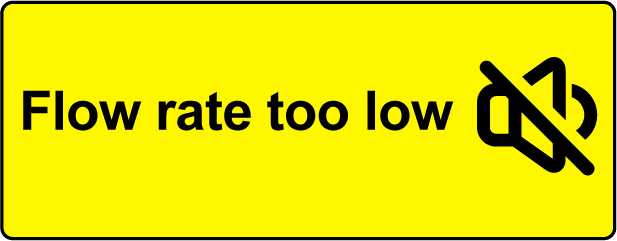 Varning (gul) Varning (gul) | ||
|
Grundbildskärm
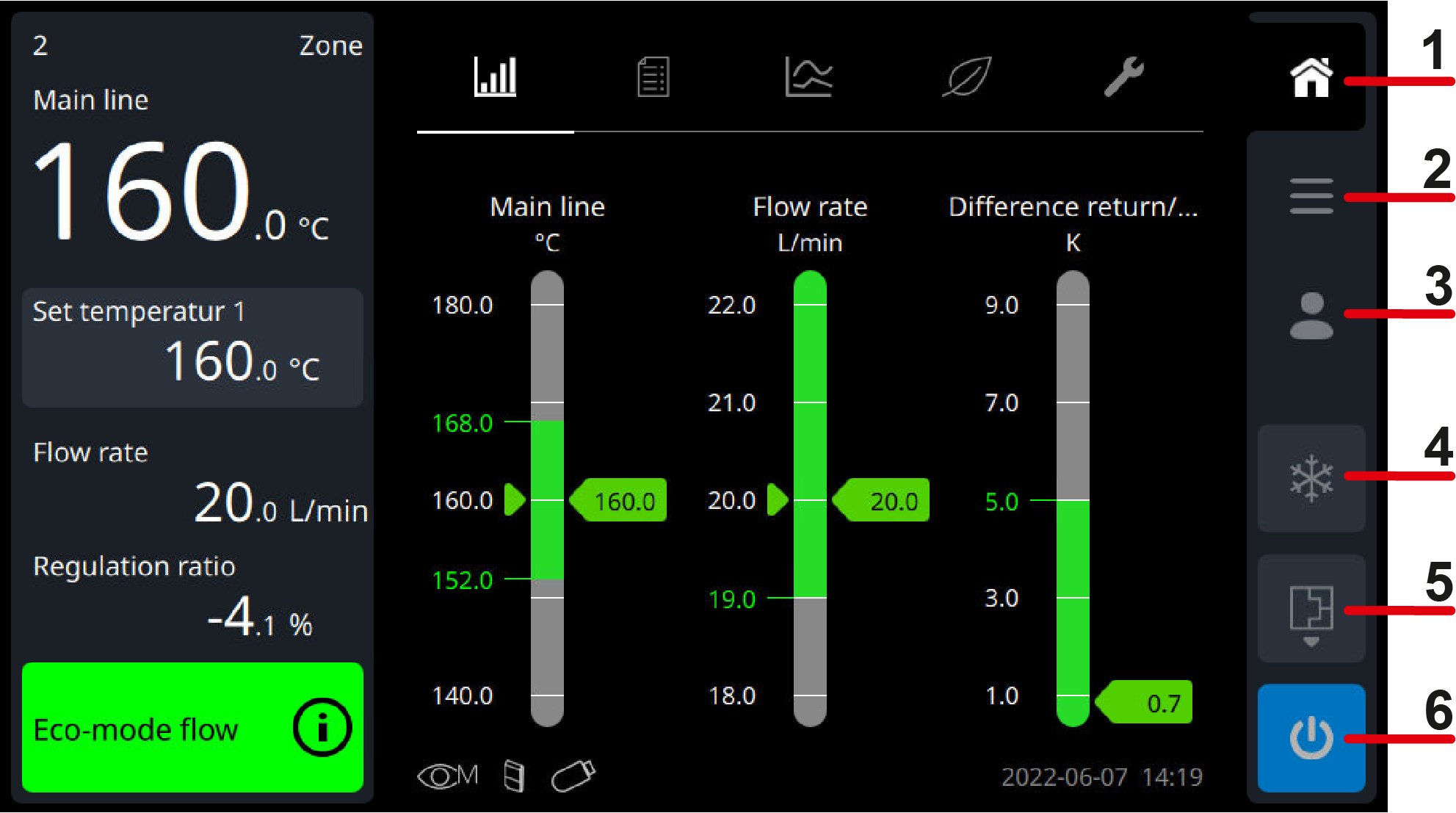
Navigationsknappar | |
|---|---|
| Display för hemmet (1) Snabb åtkomst till följande grundläggande skärmar
Du kan växla mellan de enskilda grundskärmarna genom att trycka på registret Symboler Eller svepa. |
| huvudmeny (2) Snabb åtkomst till huvudmenyn, som listar undermenyerna i kakelform. Du kan växla mellan flera huvudmenysidor genom att svepa. |
| profil (3) Snabb åtkomst till profilinställningar, inklusive kontrollspråk, åtkomsträttigheter, hornvolym och skärmens ljusstyrka. |
Funktionstangenter | |
ANMÄRKNING! Funktionsknappen (avkylning, formtömning och I/O) måste tryckas in i ca ¼ s för att utföra funktionen. Detta fungerar som skydd för att förhindra oönskad frisättning vid oavsiktlig kontakt. | |
| avkylning (4) Genom att trycka på knappen svalnar enheten och stängs av (→ klicka här... ) |
| formtömning (5) Genom att trycka på knappen töms enheten och tryckfri (→ klicka här... ) |
| Slå på/av (6) Genom att trycka på I/O-knappen startar aggregatet i det definierade driftsläget. Aggregatet stängs av genom att trycka på I/O-knappen igen. |
Registrera symbol
Symbol/ Display | Beskrivning |
|---|---|
| Visning av verkligt värde som ett indikatordiagram De faktiska värdena för temperatur (Framledning, Returledning eller Externt), genomflöde och skillnad mellan Framledning och Returledning visas grafiskt som indikatorer. Dessutom visas de inställda gränsvärdena och målvärdena.
|
| Visning av verkligt värde i listform De faktiska värdena visas i form av en lista. Parametrarna visas eller döljs beroende på inställd användarprofil. Om du vill ställa in parametrar som favoriter eller göra ändringar trycker du på redigeringssymbolen |
| Trenddiagram över temperatur och genomflöde Registreringen av fördefinierade temperaturvärden och flödesmätningsvärden visas grafiskt och registreras kontinuerligt. Inspelningen kan ses retroaktivt på standarddisplayen för feldiagnos eller sparas som en USB-inspelning på en USB-databärare (→ klicka här... ). |
| Energieffektiv Indikering Energieffektivitetsdisplayen visar de aktuella besparingarna per år. Besparingarna per år beror på pumpens hastighet och temperaturskillnaden mellan Framledning och Returledning (→ klicka här). |
| Display för underhållsintervall De underhållsrelevanta komponenterna visas grafiskt. Om ett underhållsintervall når 95% visas det nödvändiga underhållsintervallet med symbolen i flikfältet på huvudskärmen (→ klicka här... ). |